Task Scheduler trên Windows, một tiện ích lâu đời nhưng mạnh mẽ, thường bị bỏ quên trong kỷ nguyên của các ứng dụng hiện đại. Tuy nhiên, công cụ này vẫn được tích hợp sẵn trên cả Windows 10 và Windows 11, và khi bạn “phủi bụi” nó đi, bạn sẽ khám phá ra khả năng tự động hóa vô vàn tác vụ, từ những việc lặp đi lặp lại hàng ngày đến những tính năng thú vị và độc đáo. Chỉ cần nắm vững những kiến thức cơ bản về cách tạo các tác vụ tự động, bạn sẽ sẵn sàng biến chiếc máy tính của mình trở nên thông minh và hiệu quả hơn, với những khả năng mà có thể bạn chưa từng nghĩ đến.
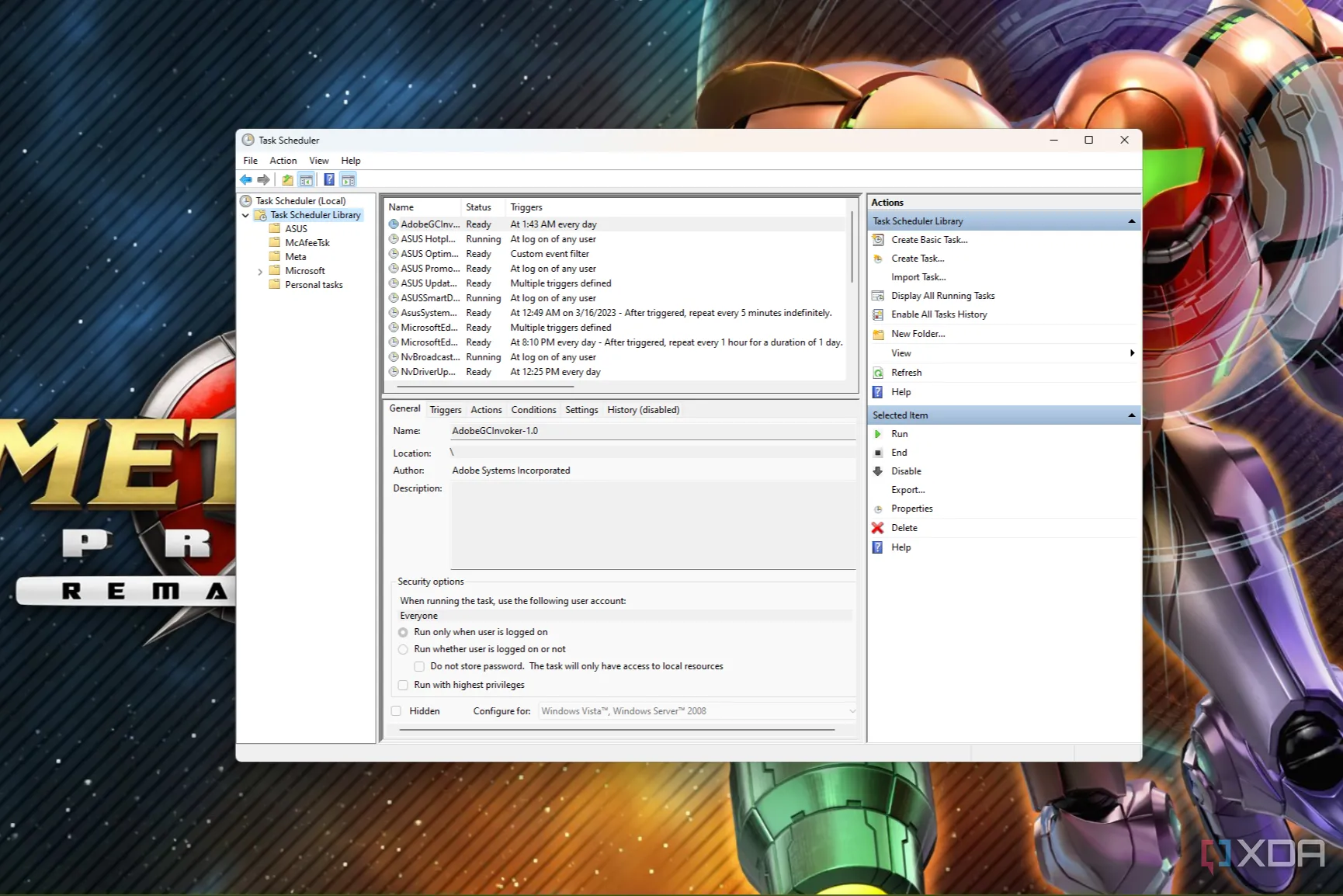 Giao diện Task Scheduler trên Windows 11 hiển thị các tác vụ đã lên lịch
Giao diện Task Scheduler trên Windows 11 hiển thị các tác vụ đã lên lịch
5 Cách Tự Động Hóa Tác Vụ Hàng Ngày Với Task Scheduler
Task Scheduler cung cấp một giao diện trực quan để thiết lập các tác vụ tự động. Dưới đây là 5 ví dụ thực tế giúp bạn tận dụng tối đa công cụ này, biến những quy trình thủ công thành các hoạt động tự động, nâng cao năng suất và trải nghiệm sử dụng máy tính.
1. Lên Lịch Dọn Dẹp Ổ Đĩa Tự Động (Disk Cleanup)
Mặc dù Windows có tiện ích Storage Sense để giúp giải phóng không gian ổ đĩa định kỳ, công cụ Disk Cleanup cổ điển vẫn tồn tại và được nhiều người đánh giá là hiệu quả hơn trong việc dọn dẹp sâu. Bạn có thể dễ dàng sử dụng Task Scheduler để tự động hóa quy trình này, giúp duy trì hiệu suất ổ cứng mà không cần can thiệp thủ công.
Để thiết lập, bạn tạo một tác vụ cơ bản (Basic Task), chọn tần suất mà bạn muốn tác vụ này chạy (ví dụ: hàng tuần, hàng tháng). Tại màn hình “Action”, chọn Start a program. Trong trường “Program/script”, nhập: C:Windowssystem32cleanmgr.exe. Trong ô “Add arguments”, nhập: /sagerun:1. Sau đó, làm theo các bước hướng dẫn trên màn hình để hoàn tất. Disk Cleanup sẽ tự động chạy vào thời điểm bạn đã chọn, giúp giải phóng không gian lưu trữ quý giá.
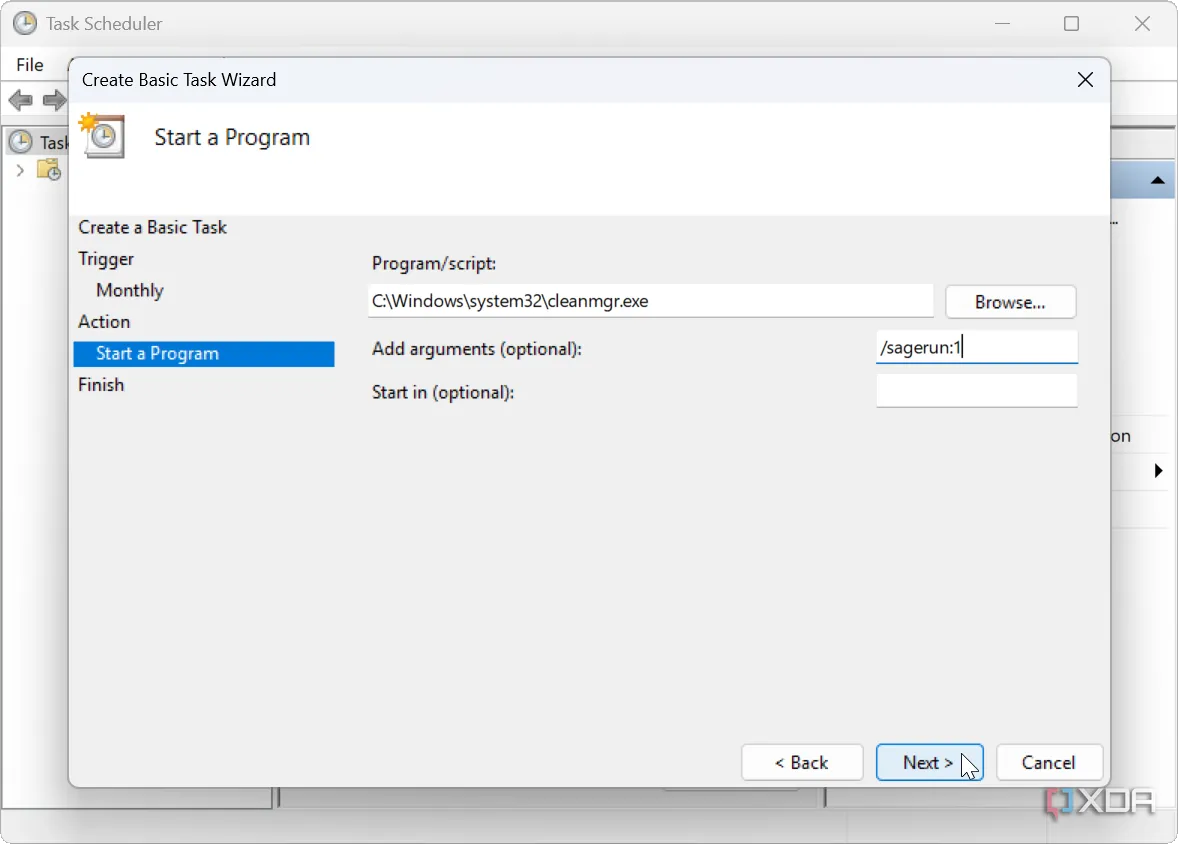 Hướng dẫn chạy Disk Cleanup qua Task Scheduler trên Windows
Hướng dẫn chạy Disk Cleanup qua Task Scheduler trên Windows
2. Thiết Lập Thông Báo Tùy Chỉnh Cá Nhân
Các ứng dụng thường nhắc nhở bạn về các sự kiện hàng ngày như lịch hẹn. Tuy nhiên, đôi khi bạn muốn nhận một thông báo tùy chỉnh vào một thời điểm cụ thể cho những việc không liên quan đến ứng dụng nào. Công cụ Task Scheduler có thể giúp bạn làm điều này một cách dễ dàng.
Tạo một tác vụ cơ bản, sau đó trong trường “Program/script”, nhập msg. Thêm thông điệp tùy chỉnh của bạn vào ô “Add arguments”. Ví dụ, nếu bạn muốn một thông báo nhắc nhở ghi lại một sự kiện cụ thể, bạn có thể nhập: * "Ghi lại trận đấu Royal Rumble.". Thông điệp có thể là bất cứ điều gì bạn muốn; chỉ cần thêm dấu sao và một khoảng trắng, sau đó đặt thông điệp trong dấu ngoặc kép. Một tính năng hữu ích khác là bạn có thể cài đặt thông báo này xuất hiện ngay khi bạn đăng nhập vào máy tính, rất lý tưởng cho những việc cần làm ngay lập tức.
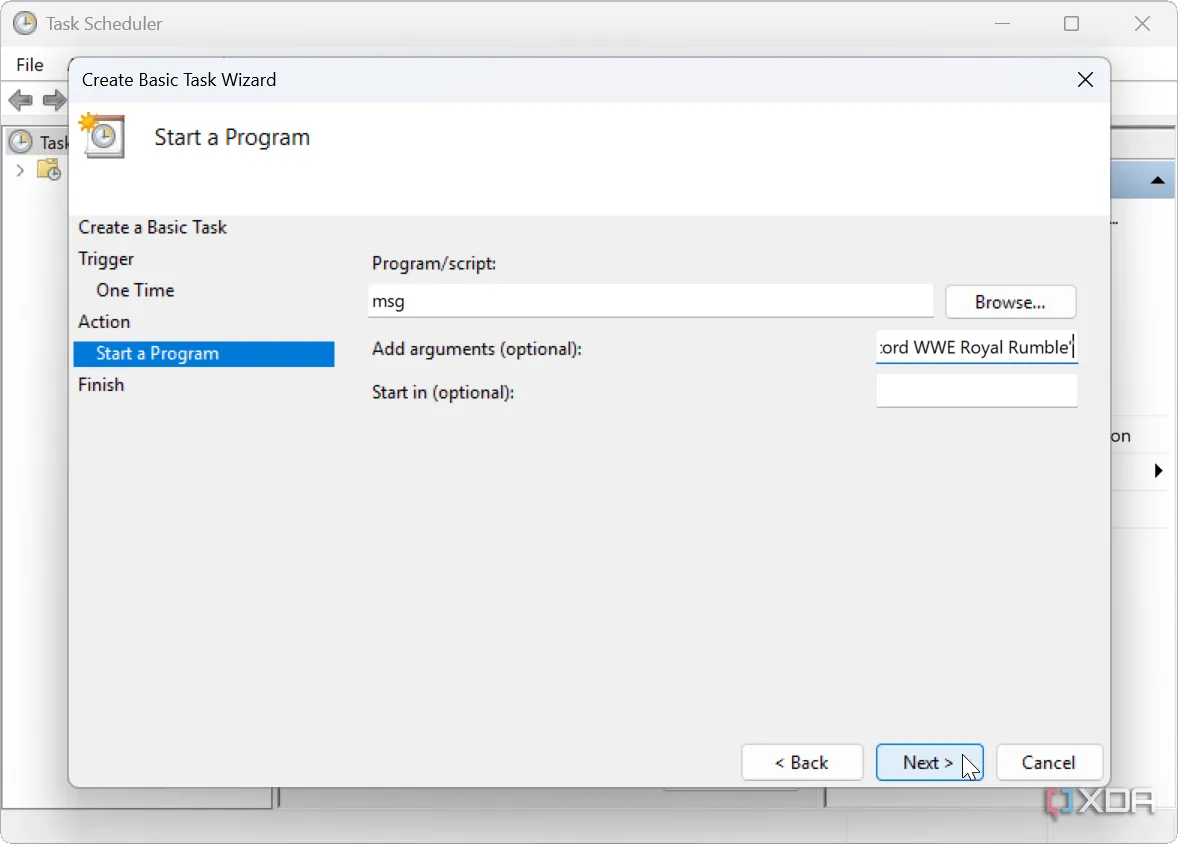 Bước tạo thông báo tùy chỉnh bằng Task Scheduler trong Windows
Bước tạo thông báo tùy chỉnh bằng Task Scheduler trong Windows
3. Khởi Chạy Ứng Dụng Vào Thời Điểm Cụ Thể
Máy tính của bạn có thể khởi động chậm hơn khi có quá nhiều ứng dụng được đặt để chạy cùng lúc với hệ thống. Nhiều khi, bạn không cần tất cả chúng ngay lập tức. Thay vì để chúng khởi động cùng lúc, bạn có thể tiết kiệm tài nguyên bằng cách lên lịch để các ứng dụng cần thiết mở vào một thời điểm cụ thể trong quá trình làm việc của bạn.
Trong Task Scheduler, hãy tạo một tác vụ cơ bản. Thực hiện theo trình hướng dẫn và đặt thời gian bạn muốn ứng dụng mở. Đối với phần “Action”, chọn Start a program. Trong trường “Program/script”, nhập đường dẫn đến ứng dụng bạn muốn lên lịch. Ví dụ, bạn có thể đặt Spotify mở vào một thời điểm cụ thể. Hoàn tất các tùy chọn và làm theo trình hướng dẫn. Khi đến thời điểm đã định, ứng dụng sẽ tự động mở trên màn hình. Lưu ý rằng bạn có thể làm điều này cho một hoặc nhiều ứng dụng — chỉ cần tạo một tác vụ riêng cho mỗi ứng dụng.
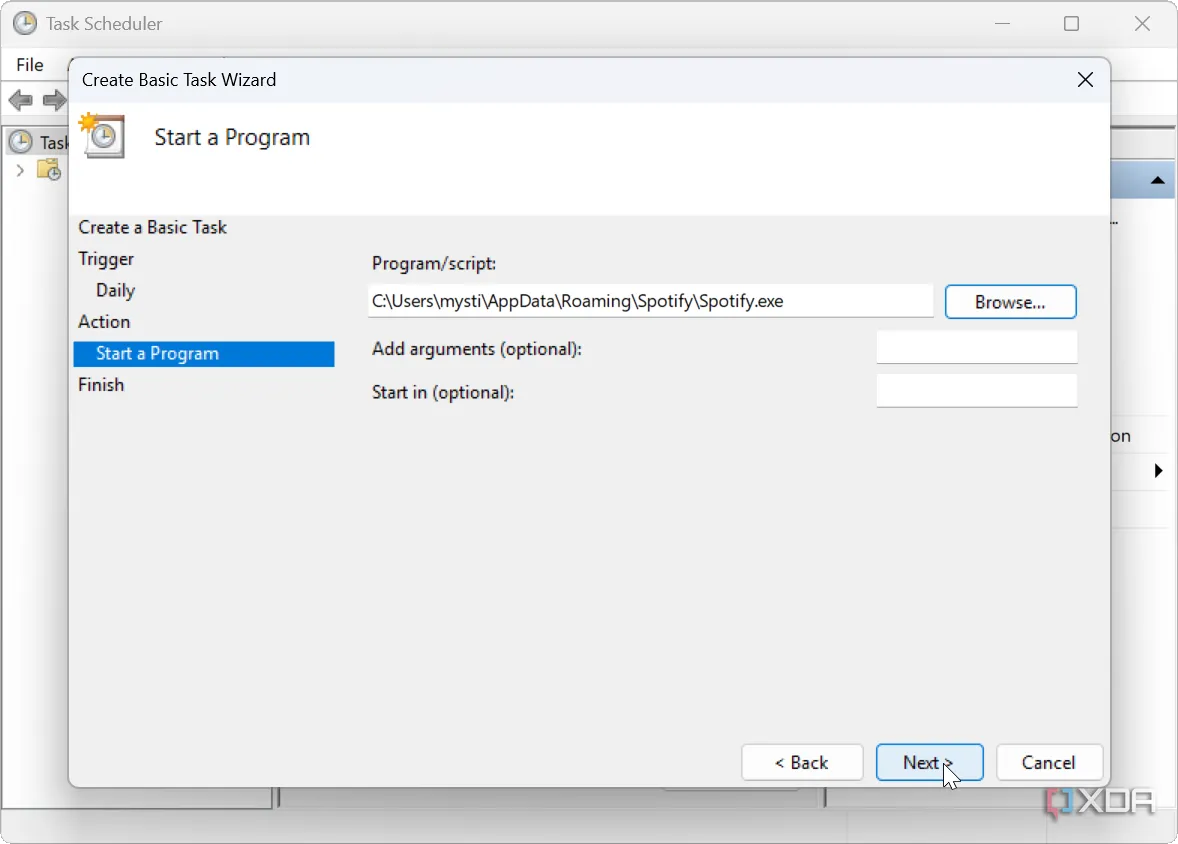 Thiết lập Task Scheduler để tự động mở ứng dụng Spotify vào thời gian cụ thể trên Windows
Thiết lập Task Scheduler để tự động mở ứng dụng Spotify vào thời gian cụ thể trên Windows
4. Tự Động Phát Nhạc Hoặc Video Khi Đăng Nhập Windows
Khi đăng nhập vào máy tính Windows, bạn thường phải mở ứng dụng nghe nhạc hoặc xem video rồi tìm kiếm file mong muốn để phát. Nhưng sẽ thật tuyệt vời nếu bản nhạc yêu thích của bạn có thể tự động phát ngay khi bạn đăng nhập? Với Task Scheduler, bạn hoàn toàn có thể sử dụng một file nhạc hoặc video từ bộ sưu tập cục bộ của mình để làm điều này.
Hãy tạo một tác vụ cơ bản và chọn When I log on làm điều kiện kích hoạt (trigger). Đối với “Action”, chọn Start a program và duyệt đến vị trí của trình phát đa phương tiện bạn muốn sử dụng, chẳng hạn như VLC hoặc Windows Media Player. Trong trường “Add arguments”, nhập đường dẫn đầy đủ đến file media bạn muốn phát khi đăng nhập. Đảm bảo bao gồm cả phần mở rộng của file, như MP3, WAV, FLAC, v.v. Lần tới khi bạn đăng nhập vào Windows, trình phát đa phương tiện đã chọn sẽ tự động khởi chạy và phát file nhạc của bạn.
Để có kết quả tốt nhất, hãy đảm bảo file nằm trên cùng ổ đĩa và đường dẫn của file nhạc không chứa khoảng trống, nếu không VLC có thể báo lỗi. Ngoài ra, tác vụ này sẽ chạy mỗi khi bạn đăng nhập, không chỉ lần đầu tiên bạn bật hệ thống.
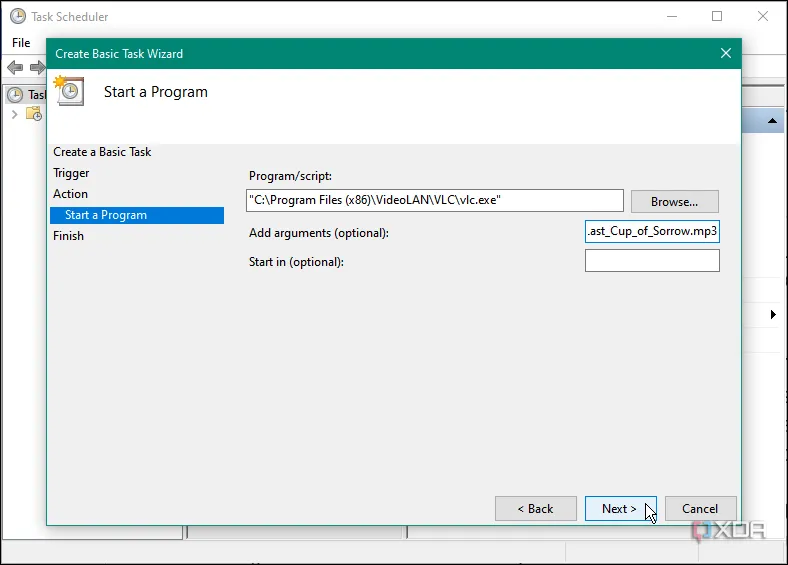 Cài đặt tác vụ để phát file nhạc MP3 tự động khi đăng nhập Windows qua Task Scheduler
Cài đặt tác vụ để phát file nhạc MP3 tự động khi đăng nhập Windows qua Task Scheduler
5. Tự Động Mở Các Trang Web Yêu Thích Trên Trình Duyệt
Việc mở từng trang web bạn muốn đọc mỗi sáng có thể khá tẻ nhạt. Công cụ Task Scheduler cho phép trình duyệt yêu thích của bạn tự động mở các trang web bạn muốn đọc hoặc sử dụng. Tất nhiên, chúng không nhất thiết phải là các trang tin tức. Bạn có thể cài đặt để nó mở email, lịch, hệ thống quản lý nội dung (CMS), Google Docs, hoặc bất cứ trang nào bạn thường xuyên truy cập.
Tạo một tác vụ cơ bản và đặt đường dẫn “Program/script” đến trình duyệt yêu thích của bạn, ví dụ như Google Chrome. Thiết lập thời gian để nó mở khi bạn đăng nhập vào máy tính buổi sáng. Trong trường “Add arguments”, nhập các URL cho các trang web bạn muốn tự động mở. Ví dụ: "https://www.congnghetinhoc.com/", "http://www.google.com/" và các trang khác. Bạn có thể nhập bao nhiêu URL tùy thích, nhưng hãy nhớ tách mỗi URL bằng một khoảng trắng.
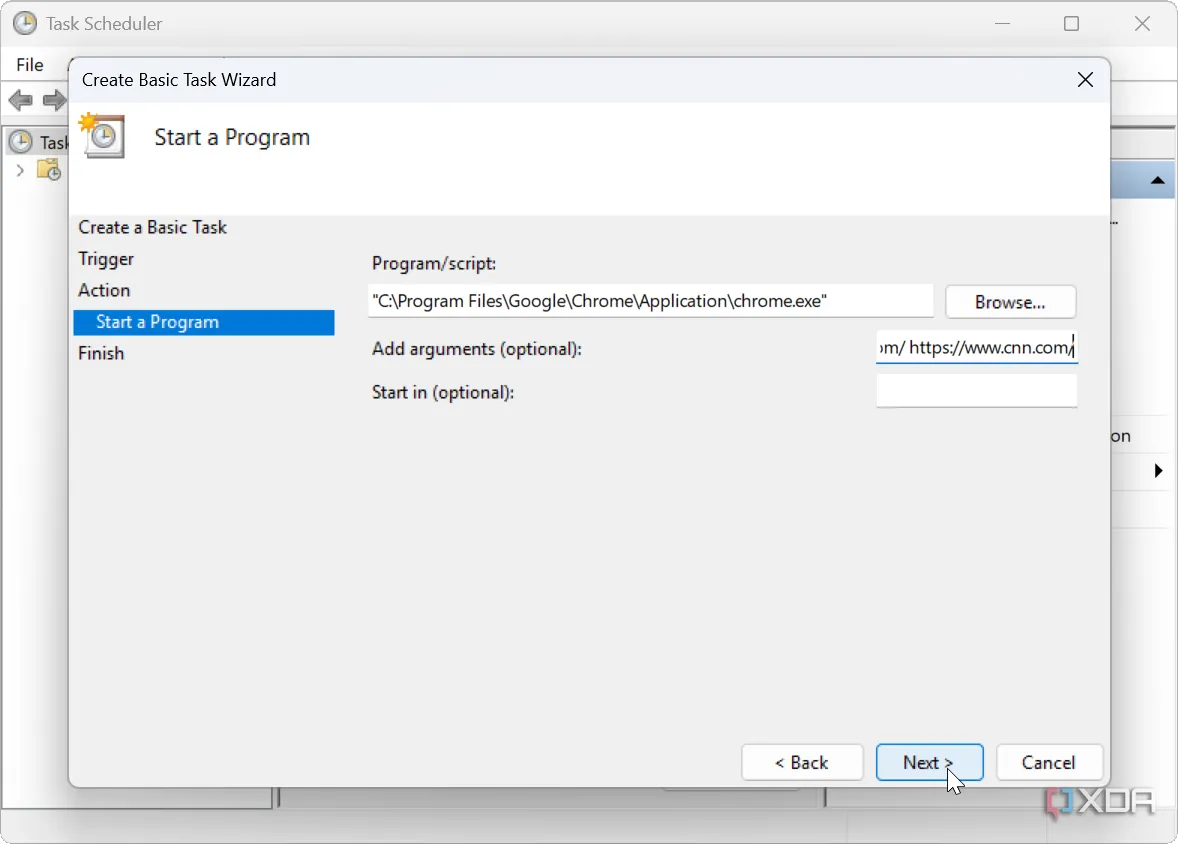 Cách tự động khởi chạy nhiều tab website trong Google Chrome khi đăng nhập sử dụng Task Scheduler
Cách tự động khởi chạy nhiều tab website trong Google Chrome khi đăng nhập sử dụng Task Scheduler
Khai Thác Tiềm Năng Tự Động Hóa Với Task Scheduler
Dù bạn muốn tự động hóa các tác vụ đơn giản, sáng tạo với đa phương tiện hay biến chiếc PC của mình thành một chiếc đồng hồ báo thức thông minh, Task Scheduler là một tiện ích mạnh mẽ và vô cùng hữu ích trên Windows. Đúng là nó là một công cụ lâu đời, nhưng lại là một trong những công cụ tiện lợi nhất để thực hiện mọi thứ trên máy tính của bạn. Task Scheduler còn có thể làm được nhiều điều hơn nữa, và hy vọng những ví dụ trên sẽ giúp bạn nảy ra nhiều ý tưởng độc đáo và thú vị để hoàn thành công việc của mình một cách hiệu quả hơn. Hãy chia sẻ ý kiến của bạn về những cách bạn đã sử dụng Task Scheduler trong phần bình luận bên dưới!